轻松搞定!Win7 系统 IE9 缓存目录更改秘籍
IE9 浏览器在 Win7 系统中的缓存目录更改并非难事,掌握正确方法就能轻松完成。
想要更改 Win7 系统中 IE9 的缓存目录,首先得了解其重要性,缓存目录的合理设置能有效提升浏览器性能,加快网页加载速度,同时也便于管理和清理缓存文件。
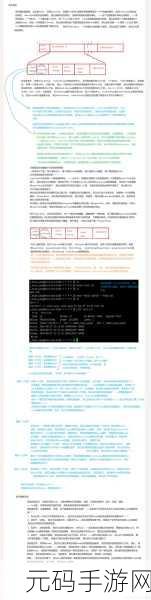
咱们直接进入操作步骤,打开 IE9 浏览器,点击右上角的“工具”按钮,在弹出的菜单中选择“Internet 选项”,在打开的“Internet 选项”对话框中,切换到“常规”选项卡,找到“浏览历史记录”这一部分,点击“设置”按钮,此时会弹出“Internet 临时文件和历史记录设置”对话框,在“当前位置”处就能看到当前的缓存目录,要更改目录,点击“移动文件夹”按钮,然后选择您想要设置的新目录位置,最后点击“确定”即可完成更改。
更改缓存目录后,还需要注意一些事项,新目录所在的磁盘分区要有足够的可用空间,以免因空间不足影响浏览器的正常使用,定期清理缓存文件也是保持浏览器良好性能的重要措施。
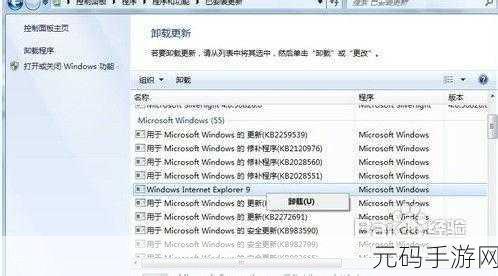
按照上述步骤和注意事项,您就能顺利更改 Win7 系统 IE9 的缓存目录,让您的浏览器使用更加顺畅高效。
文章参考来源:相关技术论坛及官方文档整理。









